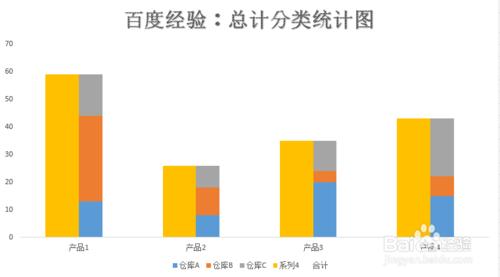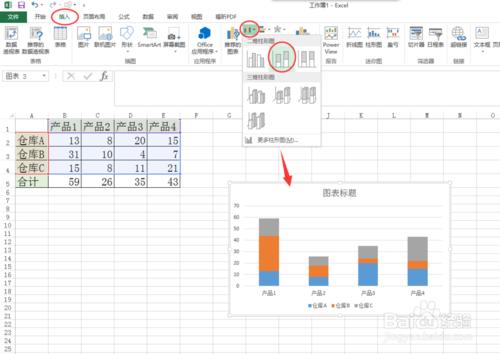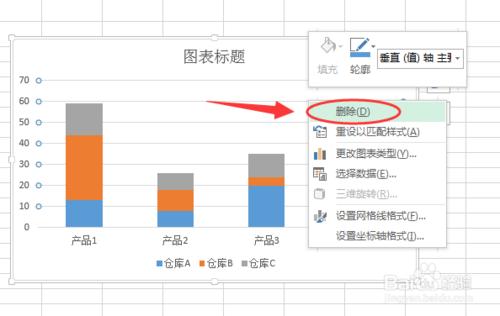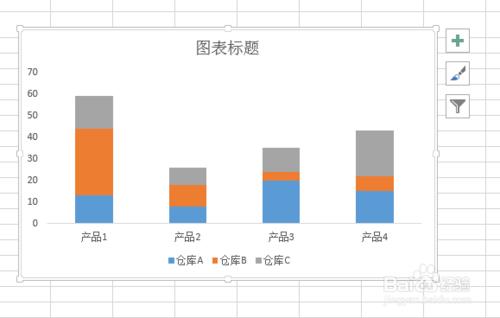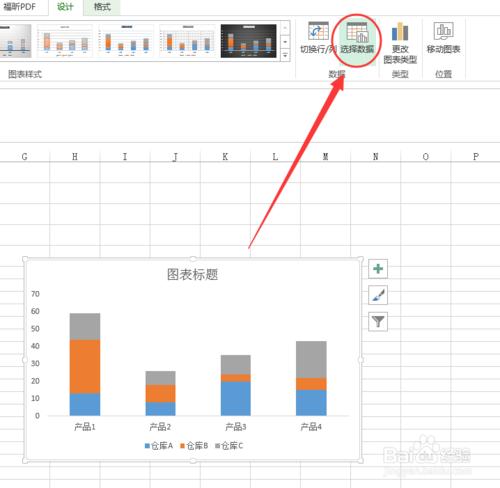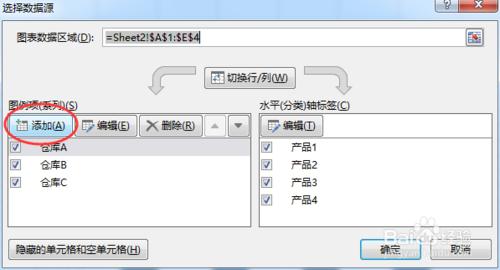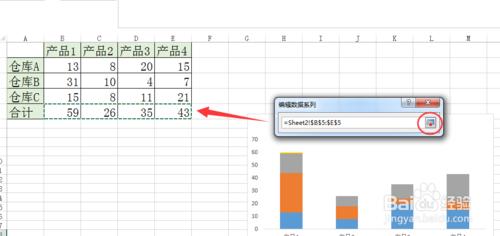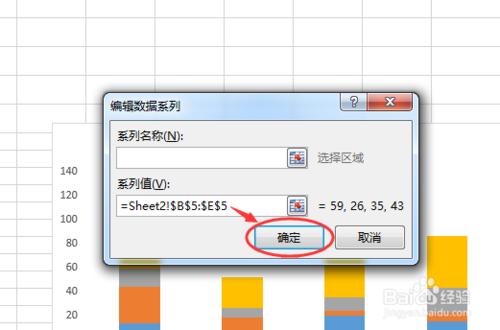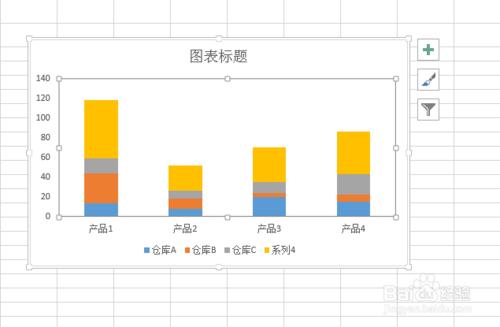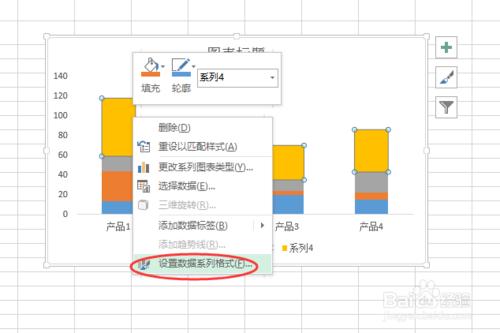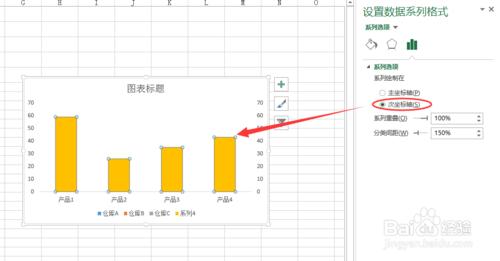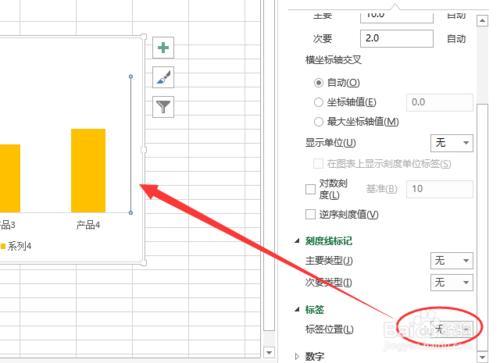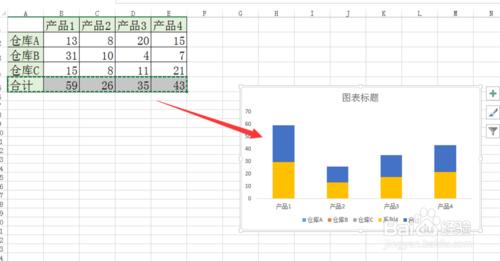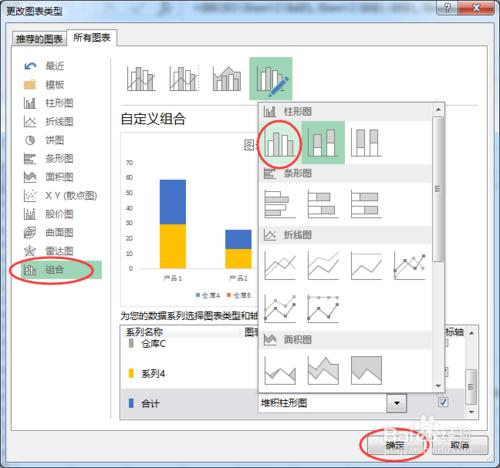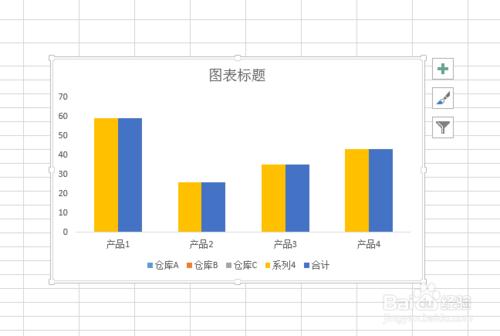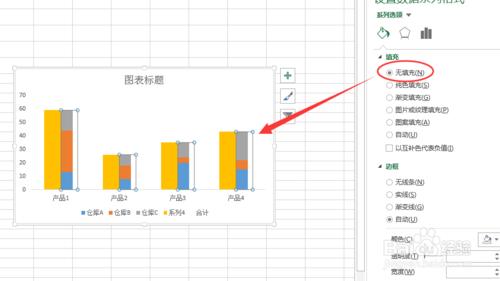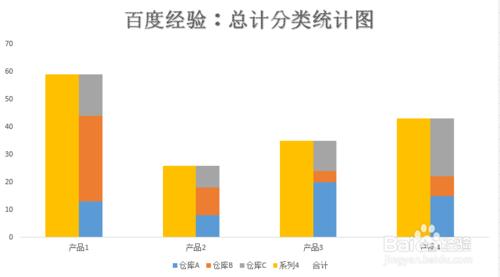在excel中,總計分類統計圖可以將資料的合計以及每項單獨的值同時顯示在圖表中,方便使用者對資料的分析和統計。
工具/原料
Excel 2013、圖表
方法/步驟
開啟excel2013,建立好資料表格後,選中A1:E4單元格,點選【插入】面板中的圖表,建立一個堆積柱形圖。
建立好堆積柱形圖後,點選選擇圖表中的水平網格線,右鍵選擇刪除命令。
點選選中圖表,然後選擇頂部設計面板上的【選擇資料】命令。
在彈出的對話方塊中,點選左側按鈕【新增】,然後在系列值中選擇B5:E5單元格,點選確定。
新增後的圖表如圖。點選選中新增加的資料系列,右鍵選擇【設定資料系列格式】,然後單擊【次座標軸】。
點選選擇右邊次座標軸,在設定面板中設定標籤及刻度線都為無。
複製資料單元格A5:E5,然後選中圖表後,按Ctrl+V貼上。
選擇新增加的資料系列圖,然後點選【設計】面板中的【更改圖表型別】,在組合選項,更改合計圖表型別為簇狀柱形圖,點選確定。
選擇合計資料系列柱形,然後在右側【填充】面板更改為【無填充】。
到這裡,總計分類統計圖的製作就完成了。